Windows 11de parlaklığı ayarlamanın 8 yolu

Windows 11 cihazındaki parlaklığın ayarlanması için pratik bilgiler. Parlaklık kısayol tuşları ve ayarlama yöntemleri hakkında detaylar.
Bir NTFS bölümünün ne zaman oluşturulduğunu veya Windows'un bir sürücüyü ilk kez ne zaman başlattığını ve kullanıma hazır hale getirdiğini bilmenize hiç ihtiyaç duydunuz mu? Bunu öğrenmenin kolay ve kullanıcı dostu yolları olmasa da, bu bilgiyi kendi başınıza bulabileceğiniz iki farklı yöntem biliyoruz. Öğrenmeyi merak ediyorsanız, okumaya devam edin:
İçindekiler
1. System Volume Information klasörünü kullanarak Windows'ta bir bölümün ne zaman oluşturulduğunu öğrenin
Bir bölümün ne zaman oluşturulduğunu bulmanın en kolay yolu Sistem Birim Bilgileri klasörüne bakmaktır. Bu klasör, Windows'un erişime sahip olduğu tüm bölümlerde bulunur. Yeni bir bölüm algıladığında Windows tarafından otomatik olarak oluşturulur ve aşağıdakiler gibi önemli şeyleri depolar:
Klasör varsayılan olarak gizlidir ve Dosya Gezgini'ni gizli işletim sistemi dosyalarını ve klasörlerini gösterecek şekilde ayarlamanız gerekir . Nasıl yapacağınızı bilmiyorsanız, Windows 10'da tüm gizli dosya ve klasörler nasıl görüntülenir başlıklı makaleyi okuyun . Dosya Gezgini'ni açmalı , Klasör Seçeneklerine erişmeli ve ardından "Korunan işletim sistemi dosyalarını gizle (Önerilen)" yazan ayarın işaretini kaldırmalısınız .
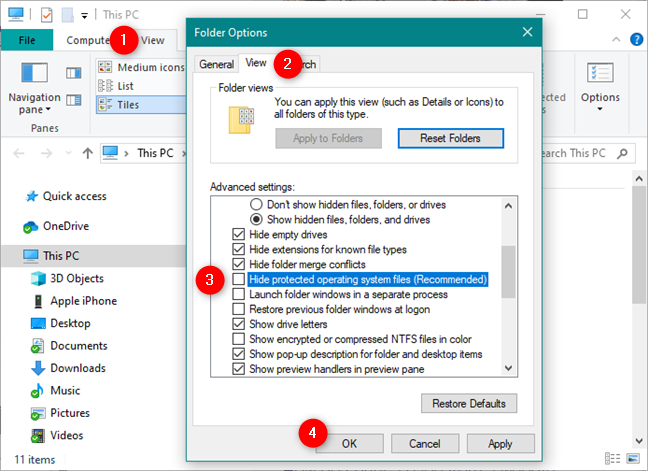
Dosya Gezgini'nde Korunan işletim sistemi dosyalarını gizle ayarını devre dışı bırakma
Ardından, oluşturma tarihini görmek istediğiniz sürücüye veya bölüme göz atmak ve erişmek için Dosya Gezgini'ni kullanın. Örneğin, C: bölümünün ne zaman oluşturulduğunu bilmek istiyorsanız, onu açmak için Dosya Gezgini'ni kullanın. Bölümün kökünde, System Volume Information adlı klasörü arayın .
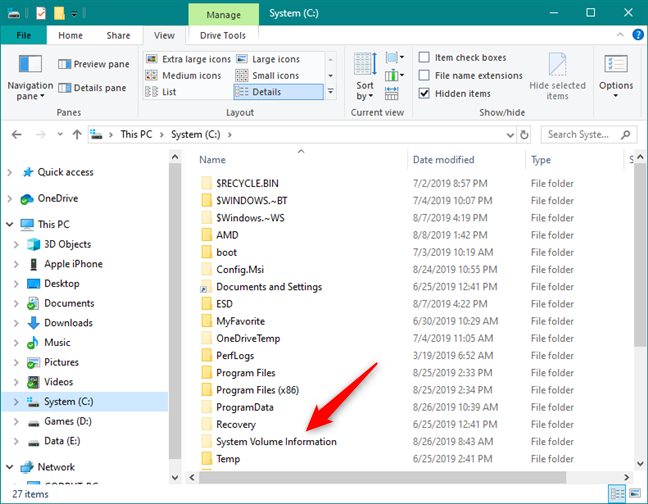
Sistem Birim Bilgileri klasörü
Üzerine sağ tıklayın veya dokunun ve basılı tutun ve bağlamsal menüde Özellikler öğesini seçin . Alternatif olarak, klasörü seçip klavyenizdeki Alt + Enter tuşlarına da basabilirsiniz .
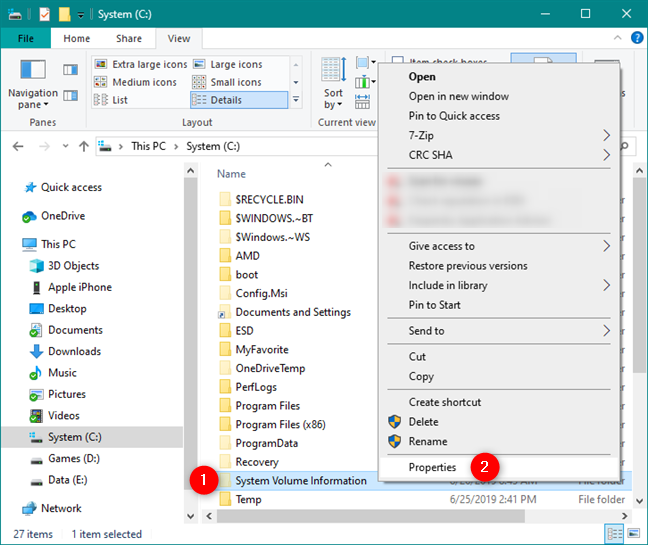
Sistem Birim Bilgileri klasörünün Özelliklerini Açma
Önceki eylem, Sistem Birimi Bilgi Özellikleri adlı bir pencere açar . Genel sekmesinde, Oluşturuldu adlı bir alan bulabilirsiniz . Sağ tarafındaki tarih ve saat, bölümün oluşturulduğu tarihe yakın (çoğu durumda aynı) olmalıdır.
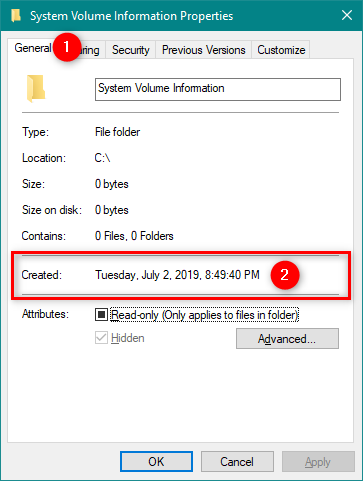
Özellikler penceresinden Oluşturulan bilgi alanı
Bununla birlikte, bu yöntem, bir bölümün oluşturulduğu tarihin iyi bir tahminini almanın en kolay yolu olsa da, bazı durumlarda yanlış veriler de gösterebilir:
Windows'ta bir bölümün ne zaman oluşturulduğunu bulmak için daha doğru bir yöntem istiyorsanız, sonraki yöntemi kontrol edin:
2. "NTFS birim oluşturma zaman damgası" adlı ücretsiz bir araç ve Komut İstemi'ni kullanarak Windows'ta bir bölümün ne zaman oluşturulduğunu öğrenin
Bulduğumuz ikinci yöntem, Mantas Mikulėnas tarafından geliştirilen, yani yerçekimi aracını kullanmaya dayanıyor . Buna "NTFS birim oluşturma zaman damgası" denir ve bunu GitHub'dan alabilirsiniz.
Bu web sayfasını ziyaret etmek için tercih ettiğiniz herhangi bir web tarayıcısını kullanın ve sayfanın sağ üst köşesindeki ZIP İndir düğmesine tıklayın veya dokunun .
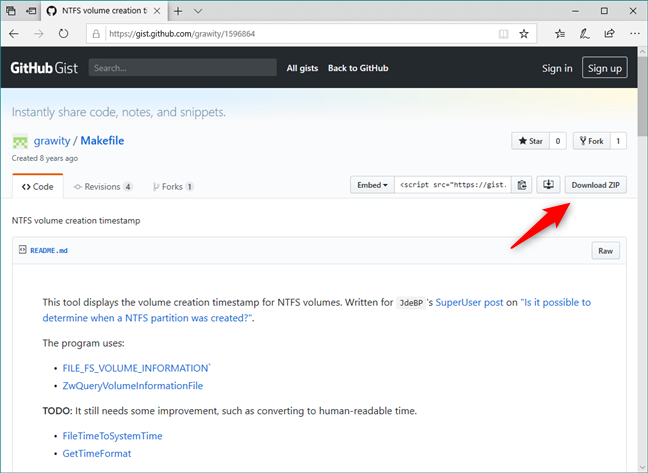
NTFS birim oluşturma zaman damgası aracı web sayfası
ZIP dosyası, rastgele sayılardan oluşan uzun bir ada ve yalnızca 9,57 KB boyutuna sahiptir. Tarayıcınız size ne yapacağınızı sorduğunda, ZIP dosyasını Windows 10 PC'nizde bir yere kaydetmeyi seçin. Örneğin, Masaüstünüzde .
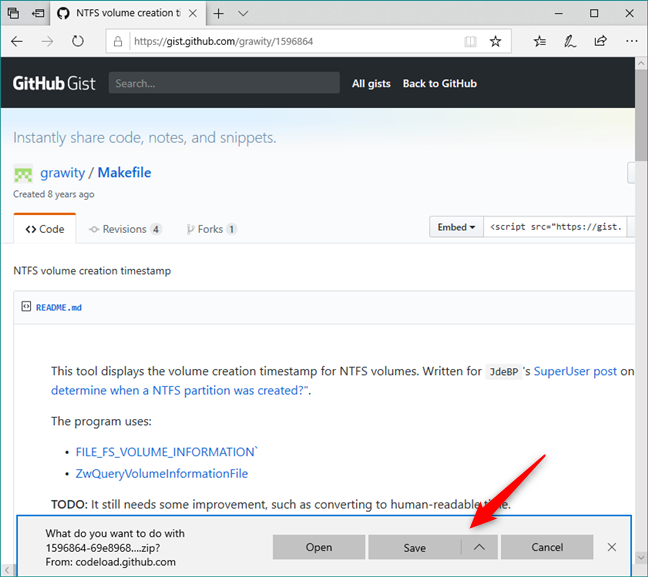
NTFS birim oluşturma zaman damgası aracını indirme
ZIP dosyasını kaydettiğiniz yere gitmek ve içeriğini çıkarmak için Dosya Gezgini'ni kullanın . Nasıl yapılacağını bilmiyorsanız, şunu okuyun: Windows'ta bir dosya nasıl açılır (yerleşik araçlarla) .
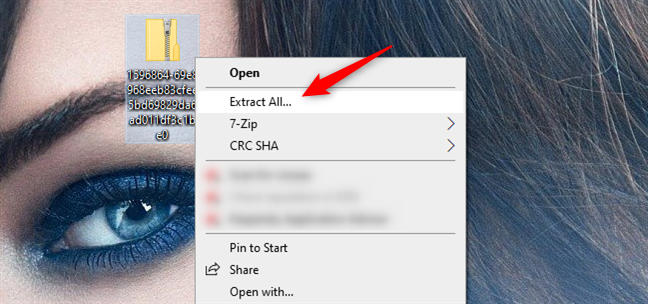
ZIP dosyasının içeriğini çıkarma
ZIP dosyasının çıkarılacağı klasör için daha basit bir ad seçmenizi öneririz. Varsayılan, dosyanın adıyla aynıdır ve yalnızca uzun bir sayı dizisidir. Basit olması için onu VolumeInfo olarak adlandırmayı seçtik .
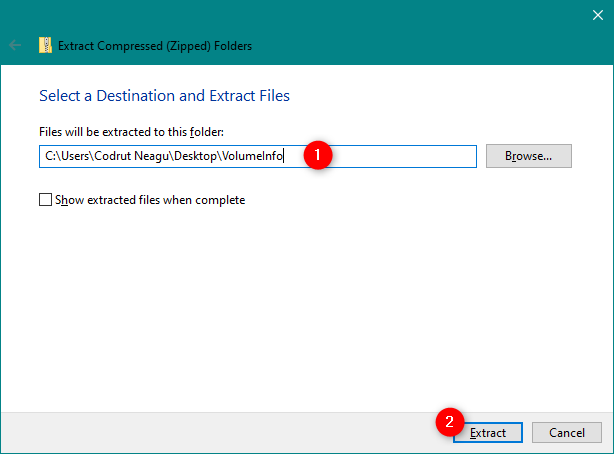
ZIP dosyasının içeriği için bir konum ve ad seçme
Çıkarılan ZIP dosyasının bulunduğu klasörü açarsanız, volumeinfo.exe adlı yürütülebilir dosya da dahil olmak üzere dört dosya bulmalısınız . Açmaya çalışmayın çünkü hiçbir şey olmuyor. Kullanabilmek için Komut İsteminden çalıştırmanız gerekir.
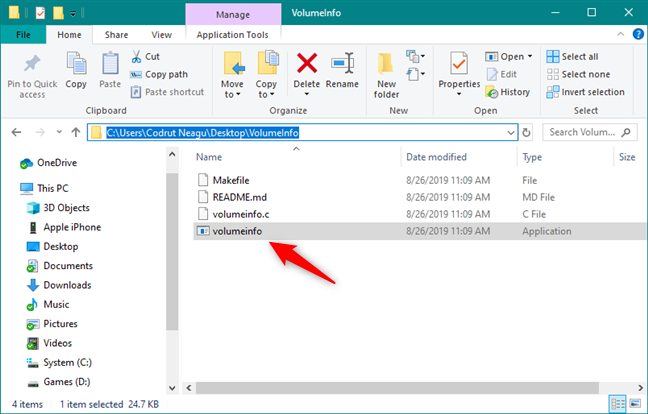
Volumeinfo.exe dosyası
Komut İstemi'ni yönetici olarak açın ve volumeinfo.exe dosyasını içeren klasörün konumuna gitmek için CD komutunu kullanın. CD komutunu nasıl kullanacağınızı bilmiyorsanız , Komut İstemi: Bilmeniz gereken 11 temel komut (cd, dir, mkdir, vb.) bölümünü okuyun .
Benim durumumda, ZIP dosyasını Masaüstümde VolumeInfo adlı klasöre çıkarmayı seçtiğim için , oraya ulaşmak için cd C:UsersCodrut NeaguDesktopVolumeInfo komutunu yazmam gerekiyor.
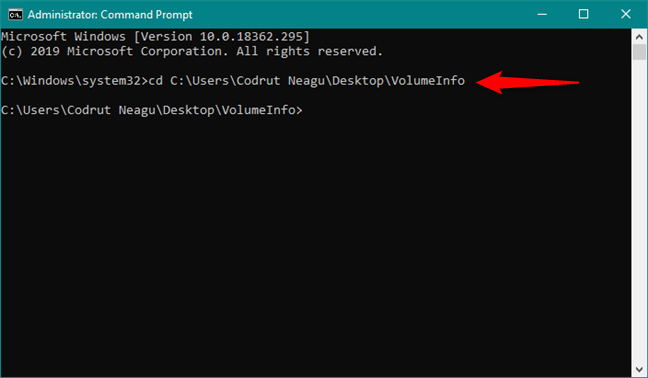
Volumeinfo.exe dosyasının konumuna gitmek için CD komutunu kullanma
Komut İstemi penceresinde, volumeinfo \? ardından sizi ilgilendiren sürücü veya bölüm gelir. Örneğin, C: bölümünün ne zaman oluşturulduğunu bilmek istiyorsanız, volumeinfo \?C: yazıp klavyenizde Enter tuşuna basmalısınız .
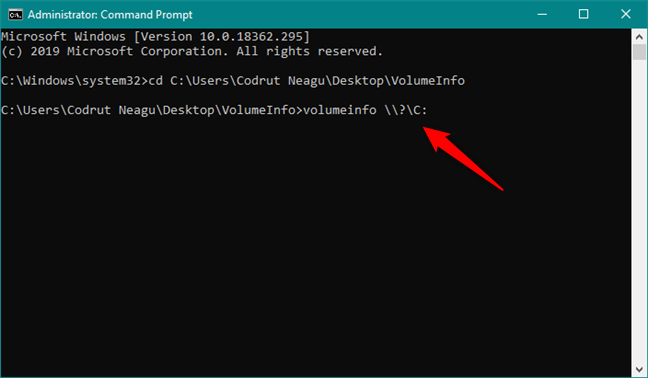
Volumeinfo komutunu çalıştırma
Volumeinfo komutu, aşağıdaki ekran görüntüsündekine benzer şekilde, birim oluşturma süresi adı verilen bir sonuç verir . İki değeri vardır: biri nt, diğeri unix olarak adlandırılır . Bizi ilgilendiren, nt adı verilendir . Bize bölümün oluşturulduğu tarih ve saati söyler, ancak insan tarafından anlaşılabilir bir biçimde değil, bu nedenle onu okunabilir bir tarih ve saat biçimine dönüştürmemiz gerekir.
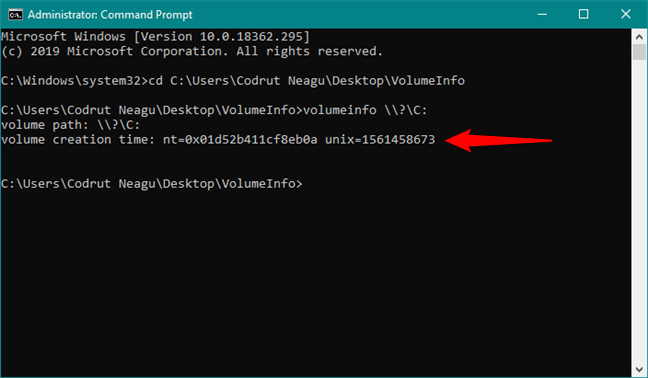
Birim oluşturma zamanı sonucu
Yine de, Komut İstemi penceresinde, w32tm.exe /ntte komutunu ve ardından önceki komutta aldığınız birim oluşturma zamanı nt değerini yazın. Örneğin, benim durumumda w32tm.exe /ntte 0x01d52b411cf8eb0a yazmam gerekiyor . Ardından klavyenizdeki Enter tuşuna basın .
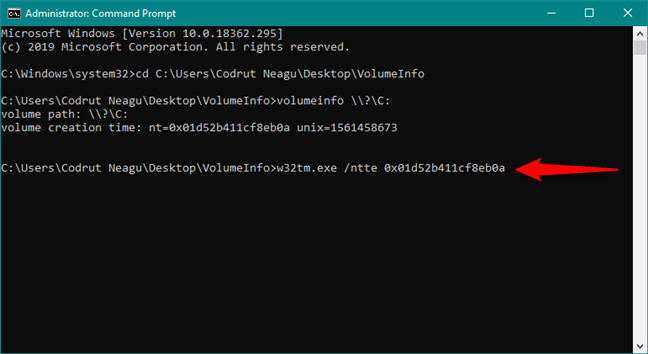
Sonucu insan tarafından okunabilir bir tarih ve saate dönüştürme
Komut İsteminde gösterilen nihai sonuç , bölümün oluşturulduğu tarih ve saati size bildirir:
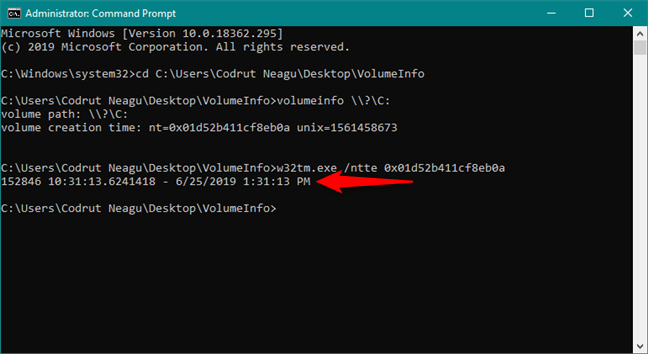
Bölümün oluşturulduğu tarih ve saat
Bu kadar! Bu yöntemi, Windows bilgisayarınızdaki veya cihazınızdaki herhangi bir bölüm veya sürücü için kullanabilirsiniz.
Bir bölümün ne zaman oluşturulduğunu öğrenmenin daha kolay veya daha güvenilir başka yollarını biliyor musunuz?
Gösterdiğimiz yöntemlerden hiçbirinin harika olmadığını kabul ediyoruz. Birincisi kolaydır, ancak güvenilir değildir ve yalnızca yaklaşık olarak kullanılabilir. İkinci yöntem güvenilirdir, ancak yapılması kolay değildir. Windows'ta bir bölümün ne zaman oluşturulduğunu öğrenmenin başka yollarını biliyor musunuz? Bunu yaparsanız, lütfen aşağıdaki yorumları paylaşın.
Windows 11 cihazındaki parlaklığın ayarlanması için pratik bilgiler. Parlaklık kısayol tuşları ve ayarlama yöntemleri hakkında detaylar.
Windows 10 ve Windows 11
Windows 10
Eğer Samsung telefonunuzda Galaxy AI özelliğini artık kullanmanıza gerek kalmadıysa çok basit bir işlemle kapatabilirsiniz. İşte Samsung telefonlarda Galaxy AI'yı kapatma talimatları.
Instagram'da herhangi bir AI karakteri kullanmanıza gerek yoksa, onu da hızlıca silebilirsiniz. İşte Instagram'da yapay zeka karakterlerini kaldırma rehberi.
Excel'de delta sembolü, Excel'de üçgen sembolü olarak da bilinir, istatistiksel veri tablolarında, artan veya azalan sayıları veya kullanıcının isteğine göre herhangi bir veriyi ifade etmek için çok kullanılır.
Kullanıcılar, tüm sayfaların görüntülendiği bir Google E-Tablolar dosyasını paylaşmanın yanı sıra, bir Google E-Tablolar veri alanını paylaşmayı veya Google E-Tablolar'da bir sayfayı paylaşmayı seçebilirler.
Kullanıcılar ayrıca istedikleri zaman hem mobil hem de bilgisayar sürümlerinde ChatGPT hafızasını kapatmayı özelleştirebiliyorlar. ChatGPT depolamayı devre dışı bırakma talimatlarını aşağıda bulabilirsiniz.
Varsayılan olarak Windows Update güncellemeleri otomatik olarak kontrol eder ve ayrıca son güncellemenin ne zaman olduğunu da görebilirsiniz. Windows'un en son ne zaman güncellendiğini nasıl göreceğinize dair talimatlar aşağıdadır.
Temel olarak iPhone'da eSIM silme işlemini de takip etmemiz oldukça basit. İşte iPhone'da eSIM'i kaldırma talimatları.
iPhone'da Live Photos'u video olarak kaydetmenin yanı sıra, kullanıcılar iPhone'da Live Photos'u Boomerang'a çok basit bir şekilde dönüştürebilirler.
Birçok uygulama, FaceTime görüşmesi yaptığınızda otomatik olarak SharePlay özelliğini etkinleştiriyor; bu da yanlışlıkla yanlış bir düğmeye basmanıza ve yaptığınız görüntülü görüşmeyi mahvetmenize neden olabilir.
Tıkla Yap'ı etkinleştirdiğinizde, özellik çalışır ve tıkladığınız metni veya resmi anlar ve ardından ilgili bağlamsal eylemleri sağlamak için yargılarda bulunur.
Klavye arka ışığını açmak, klavyenin parlamasını sağlayarak, düşük ışık koşullarında çalışırken kullanışlı olabilir veya oyun köşenizin daha havalı görünmesini sağlayabilir. Dizüstü bilgisayar klavye ışıklarını açmanın 4 farklı yolunu aşağıdan seçebilirsiniz.
Windows 10'da Güvenli Mod'a girmenin birçok yolu vardır, Windows'a giremiyorsanız ve giremiyorsanız. Bilgisayarınızı başlatırken Windows 10 Güvenli Mod'a girmek için lütfen WebTech360'ın aşağıdaki makalesine bakın.
Grok AI, kişisel fotoğrafları yeni stillere dönüştürecek şekilde AI fotoğraf üretecini genişletti; örneğin ünlü animasyon filmleriyle Studio Ghibli tarzı fotoğraflar yaratıldı.
Google One AI Premium, kullanıcıların kaydolup Gemini Advanced asistanı gibi birçok yükseltilmiş özelliği deneyimlemeleri için 1 aylık ücretsiz deneme süresi sunuyor.
Apple, iOS 18.4 sürümünden itibaren kullanıcıların Safari'de son aramaların gösterilip gösterilmeyeceğine karar vermelerine olanak tanıyor.
















